Ik heb een interessante foto op mijn iPad, kan ik deze aan mijn iPhone toevoegen en als achtergrond instellen?
Heeft u dezelfde eis als hierboven vermeld, dan bent u bij ons aan het juiste adres. Dit bericht laat je de gedetailleerde handleiding zien over hoe je de achtergrond op je iPhone kunt veranderen, inclusief hoe je foto's op andere apparaten kunt instellen als de achtergrond van je iPhone.
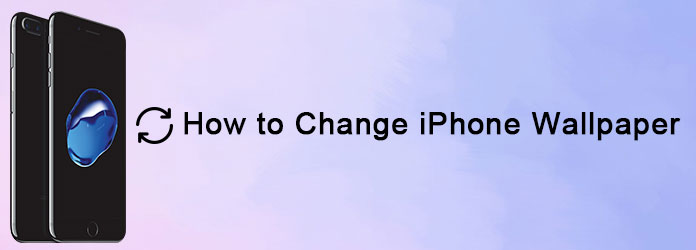
Hier laten we u zien hoe u de achtergrond op uw iPhone in gedetailleerde stappen kunt wijzigen.
Stap 1. Tik op Instellingen op het startscherm van de iPhone en kies het tabblad "Achtergrond".
Stap 2. Hier kunt u de standaardachtergrond van de iPhone instellen. Het tabblad Achtergrond bevat een verzameling ontwerpen die door Apple worden aangeboden. Je mag ook je favoriete afbeelding toevoegen aan de iPhone, inclusief je foto's.
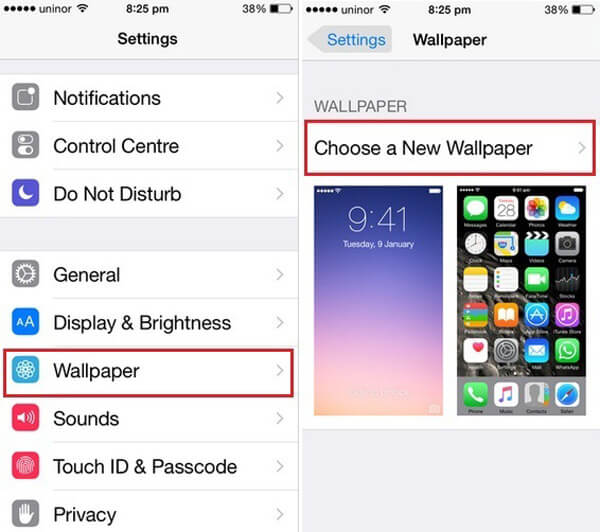
Stap 3. Apple biedt veel prachtig ontworpen dynamische achtergronden, stilstaande achtergronden en live achtergronden. Tik op een foto en kies een iPhone achtergrondbehang of vergrendel screen wallpaper. Er verschijnt een voorbeeldscherm van de achtergrond, met bovenaan de woorden Verplaatsen en Schalen.

Stap 4. Voor door Apple geleverde achtergronden kunt u een voorbeeld van het effect bekijken en het rechtstreeks instellen. Voor foto's die zijn gemaakt of gedownload, kunt u deze verplaatsen en schalen naar de juiste grootte. Klik op Instellen en selecteer Vergrendelingsscherm instellen of Startscherm instellen of Beide instellen.
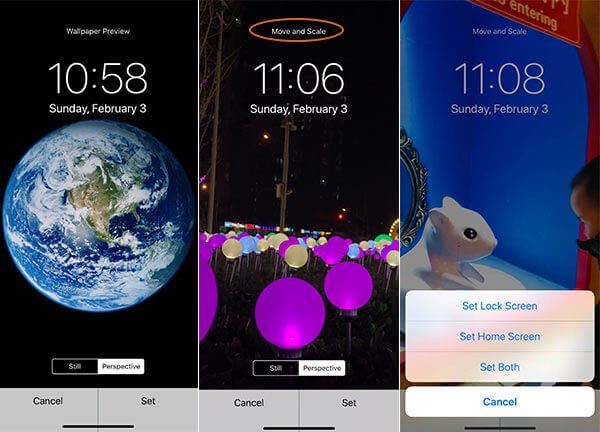
Nu is de achtergrond veranderd op je iPhone. De bediening op iPad is hetzelfde.
We hebben ook wallpapers van verschillende stijlen ontworpen, zoals Kerst wallpaper, witte iPhone wallpaper, girly iPhone-achtergrondenz. U kunt rechtstreeks op de woorden klikken om verschillende achtergronden te krijgen.
We hebben vaak een aantal prachtige foto's of foto's op onze camera, computer of iPad, hoe zet je ze op de iPhone en stel je ze in als achtergrond? In dit deel laten we u zien hoe u foto's uit andere bronnen aan uw iPhone kunt toevoegen om de achtergrond te veranderen.
Om foto's op de iPhone te plaatsen, hebt u een veilige en professionele bestandstool nodig om u daarbij te helpen. FoneTrans is precies de tool.
Stap 1. Download de software voor Windows of Mac-versie en installeer deze volgens uw computersysteem. Verbind vervolgens uw iPhone met de computer via een USB-kabel en start het programma. Als u iPad-foto's met de iPhone wilt synchroniseren, sluit ze dan beide op de computer aan.
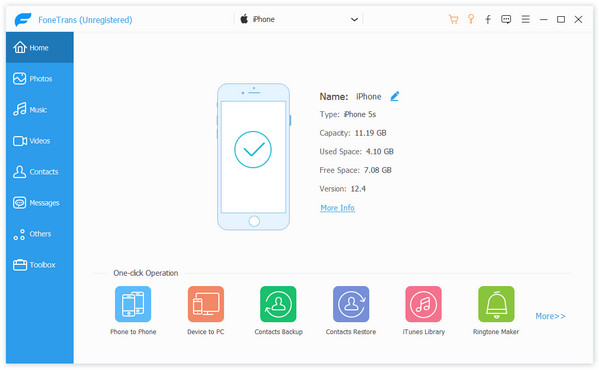
Verbind de iPhone met de computer

Verbind iPhone en iPad met de computer
Stap 2. Klik op Foto's> Fotobibliotheek in de linkerzijbalk en druk bovenaan op de knop "Toevoegen" om de foto's te vinden die je op de iPhone wilt zetten.

Stap 3. Kies foto's die u naar uw iPhone wilt overzetten en klik op "Openen", waarna de foto's worden gesynchroniseerd met de iPhone.
Hier zijn stappen voor het synchroniseren van foto's van computer naar je iPhone, de stappen van foto's overzetten van iPhone naar iPad of iPad naar iPhone zijn ook gemakkelijk genoeg. U vindt de vermelding gemakkelijk op de interface.
Na het overzetten kun je zien dat de foto's of afbeeldingen zijn overgezet naar je iPhone. Stel ze in als achtergrond zoals deel 1 je vertelde.
In dit artikel laten we u voornamelijk drie websites zien voor het downloaden van iPhone-achtergronden en hoe u iPhone / iPad-achtergrond kunt plaatsen en wijzigen. Je kunt je suggestie opschrijven na het lezen van dit bericht.